身為 Jira 管理員,會解這 30 個問題是很正常的! 如果不清楚,沒關係,你知道怎麼找到我們!
本文章同步收錄在 Titansoft_Atlassain Consultant GOJira Medium 的 [FAQ]-如何管理使用者 User Management(邀請、查詢、停用或刪除)
今天想要來跟大家分享如何邀請、查詢、停用或刪除使用者
前往您網站的管理員:admin.atlassian.com。如果您是多個網站的管理員或組織管理員,請按一下網站的名稱和 URL 以開啟該網站的管理員。
選擇 Jira 右上角 齒輪 ⚙️ Settings 設定 --> User Management 使用者管理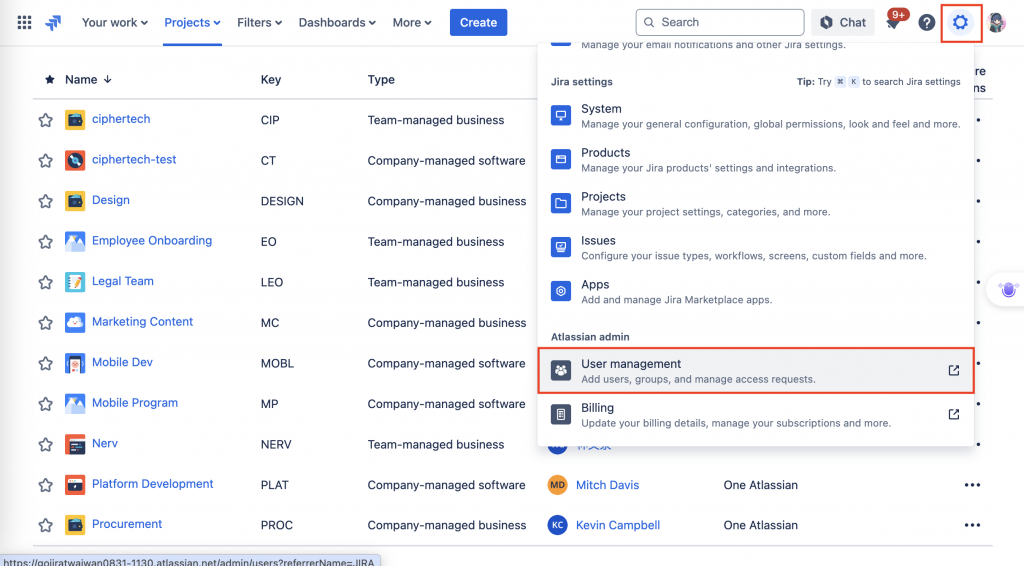
從使用者清單頁面選擇 Invite users 邀請使用者。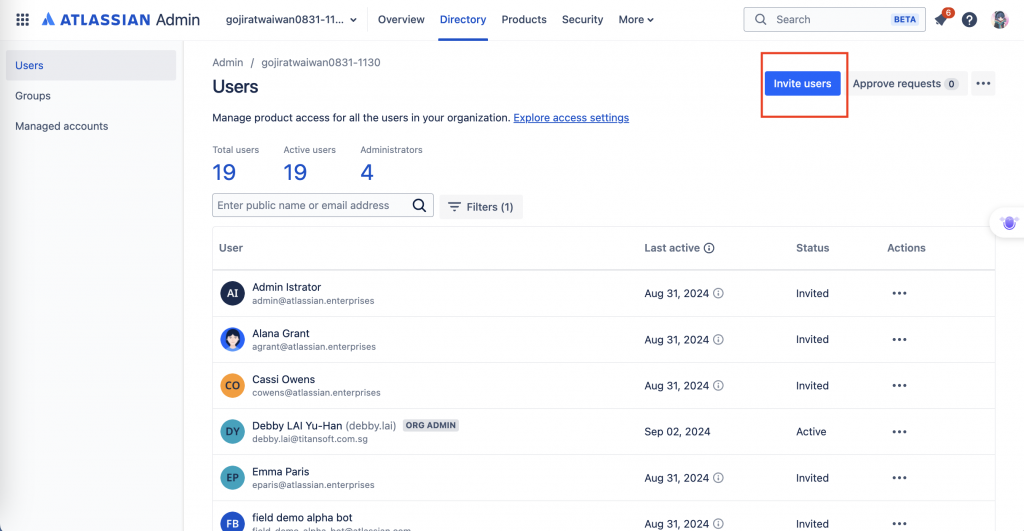
設定受邀者的資料
輸入您希望使用者登入時使用的電子郵件地址(您可以一次輸入多個電子郵件地址,也可以使用空格或逗號輸入一串電子郵件地址)。
選擇您希望這些使用者在您的網站上擁有的角色
從產品存取清單中選擇產品。當用戶收到邀請時,我們會將用戶新增到您選擇的產品的群組中,以便您隨時可以更改它們。
將使用者新增至您網站的其他群組。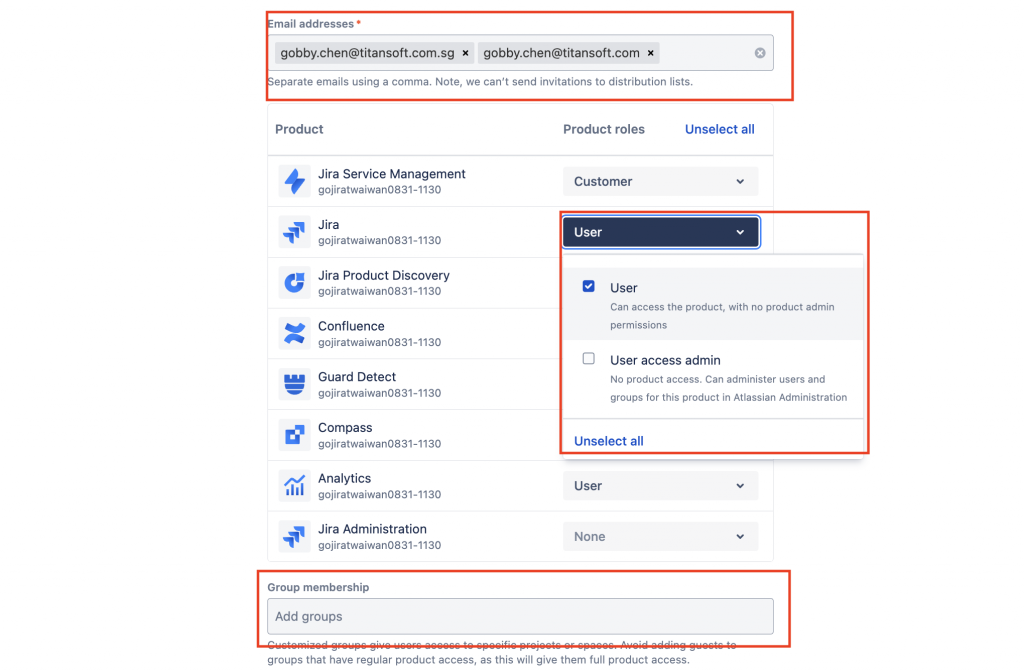
個人化 Send invitation 發送電子郵件編寫。若不想發送邀請訊息,取消「Send invitation 發送電子郵件」的選項。(大部份的邀請都建議有 Send invitation,除非是 Migration 專案如 Data Center 遷移到 Cloud)
點擊 Invite users 邀請用戶。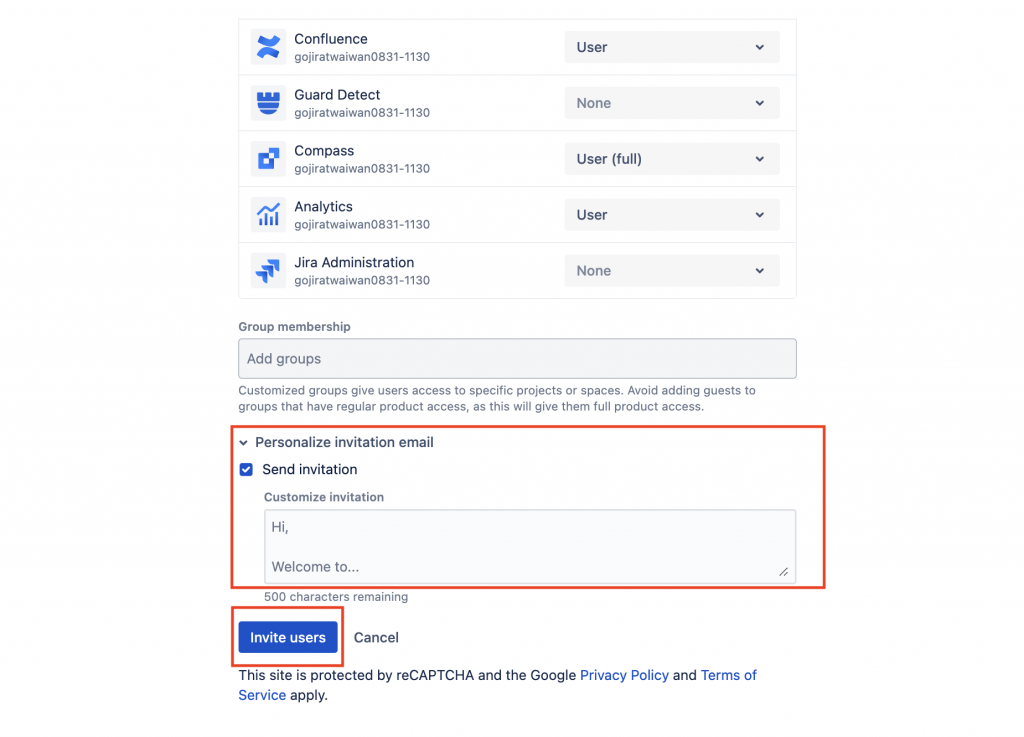
選擇 Jira 右上角 齒輪 ⚙️** Settings 設定** --> User Management 使用者管理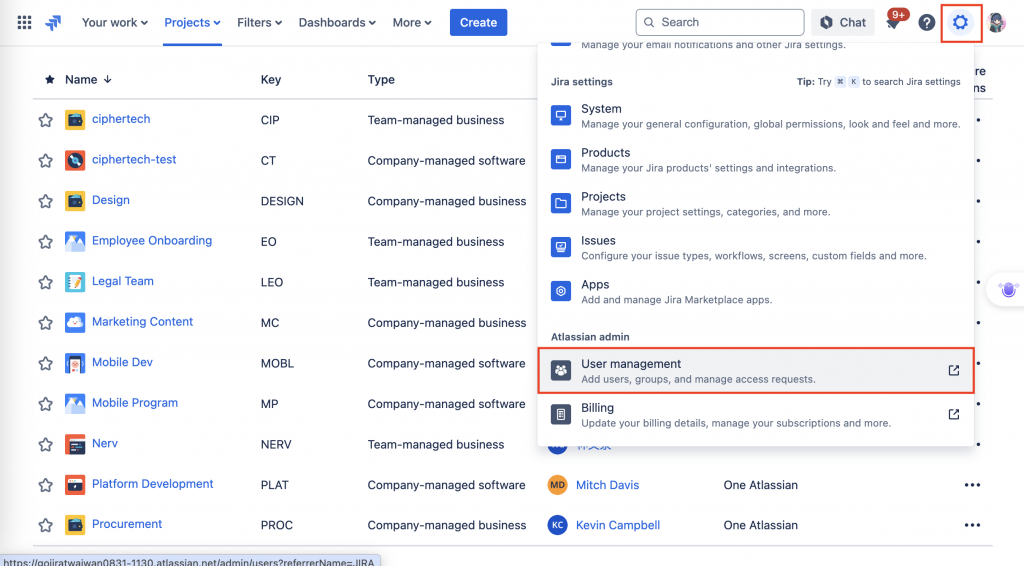
進入 User Management 使用者管理畫面中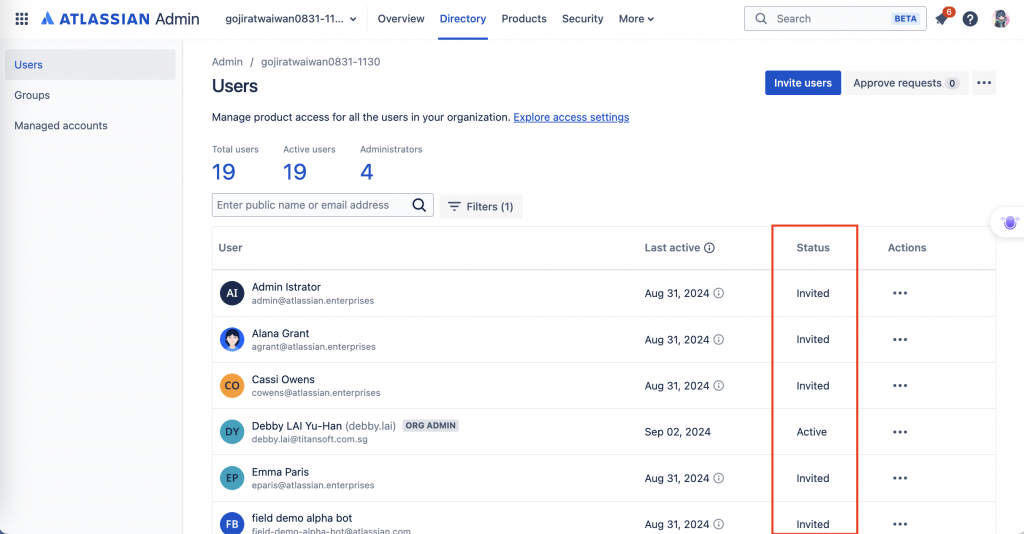
直接查看使用者清單的 Status
* Invited (invitation not sent) 已邀請(未發送邀請) - 使用者已建立並新增至您的組織,但尚未向他們發送電子郵件邀請。
* Invited已邀請– 使用者已建立並新增至您的組織,並且已向他們發送電子郵件邀請。他們造訪您的某一產品後,其狀態將變更為「活動」。
* Active 活躍– 使用者至少活躍於他們有權訪問的產品之一。
* Suspended 已暫停– 該使用者已在您的組織內刪除其產品存取權限。他們的存取權限可以隨時重新啟動。他們可能仍然可以訪問其他組織的其他產品。
* Deactivated 已停用– 該使用者由組織管理員管理並已停用。他們無法登入任何組織中的任何 Atlassian 產品。
Org. Admin 組織管理員可以 Delete 刪除或 Deactivate 停用 User 帳戶。當 User 帳號被刪除或停用時,該帳號用戶即失去對 Jira Cloud 和所有其他 Atlassian 服務的存取權限,Atlassian 也將停止為其帳戶計費。
注意:一旦刪除該帳戶,Atlassian 將停用該帳戶 14 天。在此期間,仍可以取消刪除。 14天後,該帳戶將永久刪除,帳戶名稱將在產品中替換為 [Former user前用戶](如下圖所示)。該帳戶將不再出現在 [User 使用者]或 [Managed accounts 託管帳戶]中。,因此,我們都會建議客戶,可以先停用不須使用的帳戶,以免因為 User 名變成 Former user,而難以查詢資料。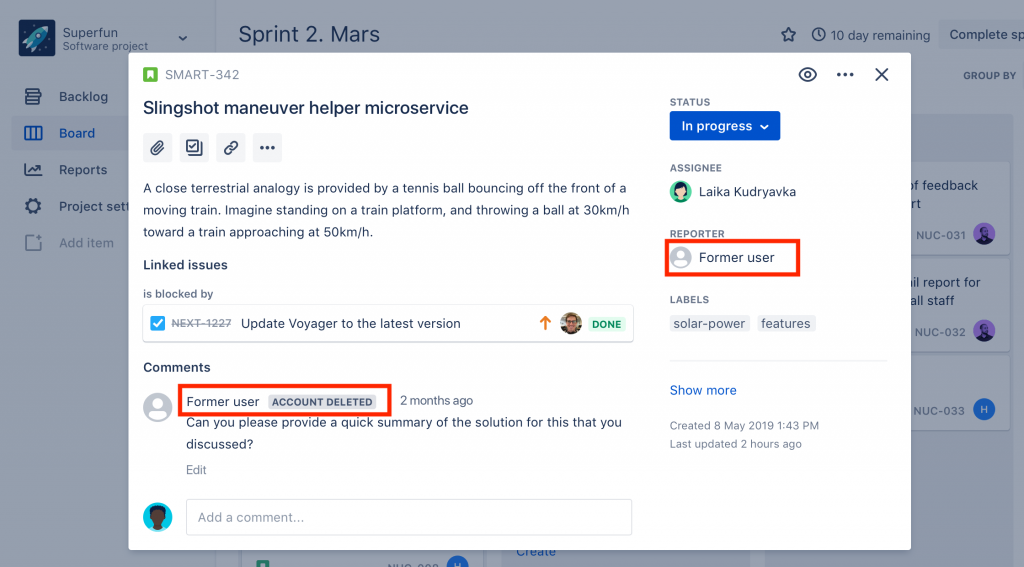
若要取消已計劃的帳戶刪除:請依上述刪除帳戶步驟進行到 2.,再選擇您要 Cancel deletion取消刪除 的帳戶,按照提示操作即可。
註1:使用 SAML SSO 的管理員,請先從您的身分提供者中刪除該用戶,然後再刪除他們的帳戶。如果您不從身分提供者中刪除用戶,他們的 Atlassian 帳戶將再次創建,並且他們仍然能夠登入。
註2:透過 Google Workspace 管理用戶,請從 Google Workspace 移除該用戶。然後 聯絡支援人員 請求刪除用戶帳戶。
身為 Jira 管理員,會解這 30 個問題是很正常的!
如果不清楚,沒關係,你知道怎麼找到我們
